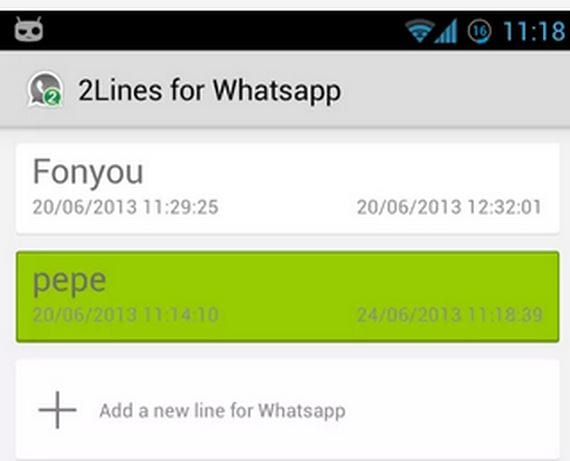Si eres un usuario habitual de WhatsApp probablemente te habrá aparecido una pantalla con el mensaje “¡Su servicio WhatsApp ha caducado! Es sólo 0,89€ por año”. Esto es debido a que como sabrás, WhatsApp es de pago, aunque existen innombrables casos de gente que sin pagar seguía usando la aplicación con total normalidad.
Pero parece que se han puesto las pilas con ello, pues en los últimos días son muchísimos los usuarios que se han venido quejando del anterior mensaje y de la imposibilidad de seguir usando WhatsApp sin pagar un año más.
El problema está viniendo con la gente que intenta pagar WhatsApp con PayPal, pues a muchos de ellos no les aparece la opción, pudiendo únicamente utilizar Google Wallet como método de pago.
Puedes ver fácilmente si en tu caso puedes pagar mediante Paypal entrando en el menú de configuración de WhatsApp y posteriormente entrando al apartado de Información de pago en la sección de Información de cuenta. Si no aparece PayPal estarás dentro del grupo de usuarios que no pueden utilizar este método de forma normal, no obstante existe otra forma para poder realizar este tipo de pago.

Y este método se resume en desinstalar WhatsApp para posteriormente instalar la versión que podemos descargar en este enlace en su página web oficial. Al instalarlo podrás comprobar que la interfaz es ligeramente distinta a la de la versión de Google Play, no obstante, en cuanto a funciones y características es exacta.
Hecho esto, tan sólo tendremos que volver a acceder al apartado de “Información de pago” y seleccionar la opción de enviar dirección de pago. Introduciremos el email deseado y en dicho email recibiremos un correo con la dirección para el pago, la cual si permitirá pagar el WhatsApp con PayPal.
Como detalle curioso, parece ser que en el WhatsApp de Google Play se eliminó la opción de pagar mediante PayPal debido a que las políticas de Google Play establecen que sólo se puede utilizar Google Checkout para estos menesteres.







 En un par de segundos, el descifrado será completo y creará un archivo HTML con tu conversación, que se abre inmediatamente.
En un par de segundos, el descifrado será completo y creará un archivo HTML con tu conversación, que se abre inmediatamente.









 ©
©
 Arriba a la izquierda tenemos el icono de búsqueda. / © AndroidPIT
Arriba a la izquierda tenemos el icono de búsqueda. / © AndroidPIT